本答案介绍miui13全局蔡龇呶挞关闭悬浮窗和单个应用关闭悬浮窗功能的方法,使用小米11来演示操作,以下为全局关闭的详细处理步骤:

工具/原料
小米11
MIUI13.0.8
全局关闭
1、点击应用设置打开手机设置,点击应用设置。
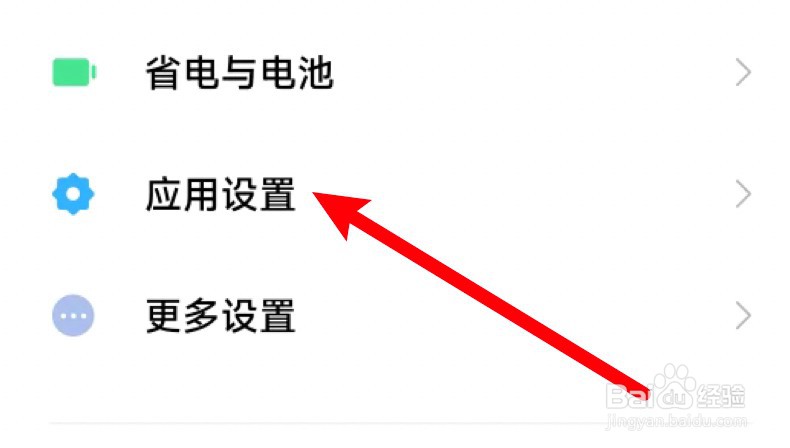
2、点击授权管理进入页面,点击授权管理。
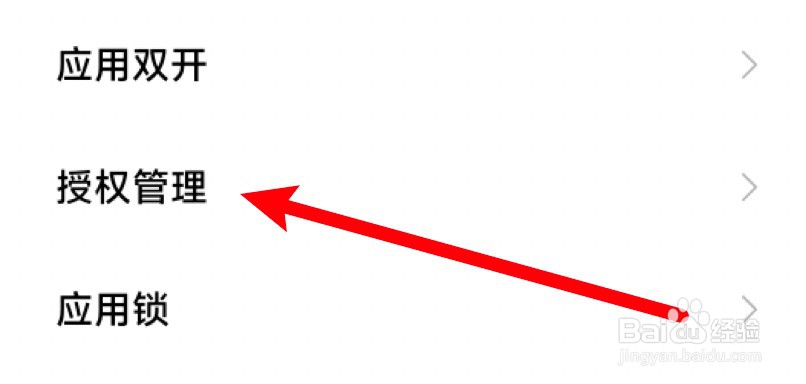
3、点击应用权限管理进入页面,点击应用权限管理。

4、点击显示悬浮窗进入页面,点击下方的显示悬浮窗。
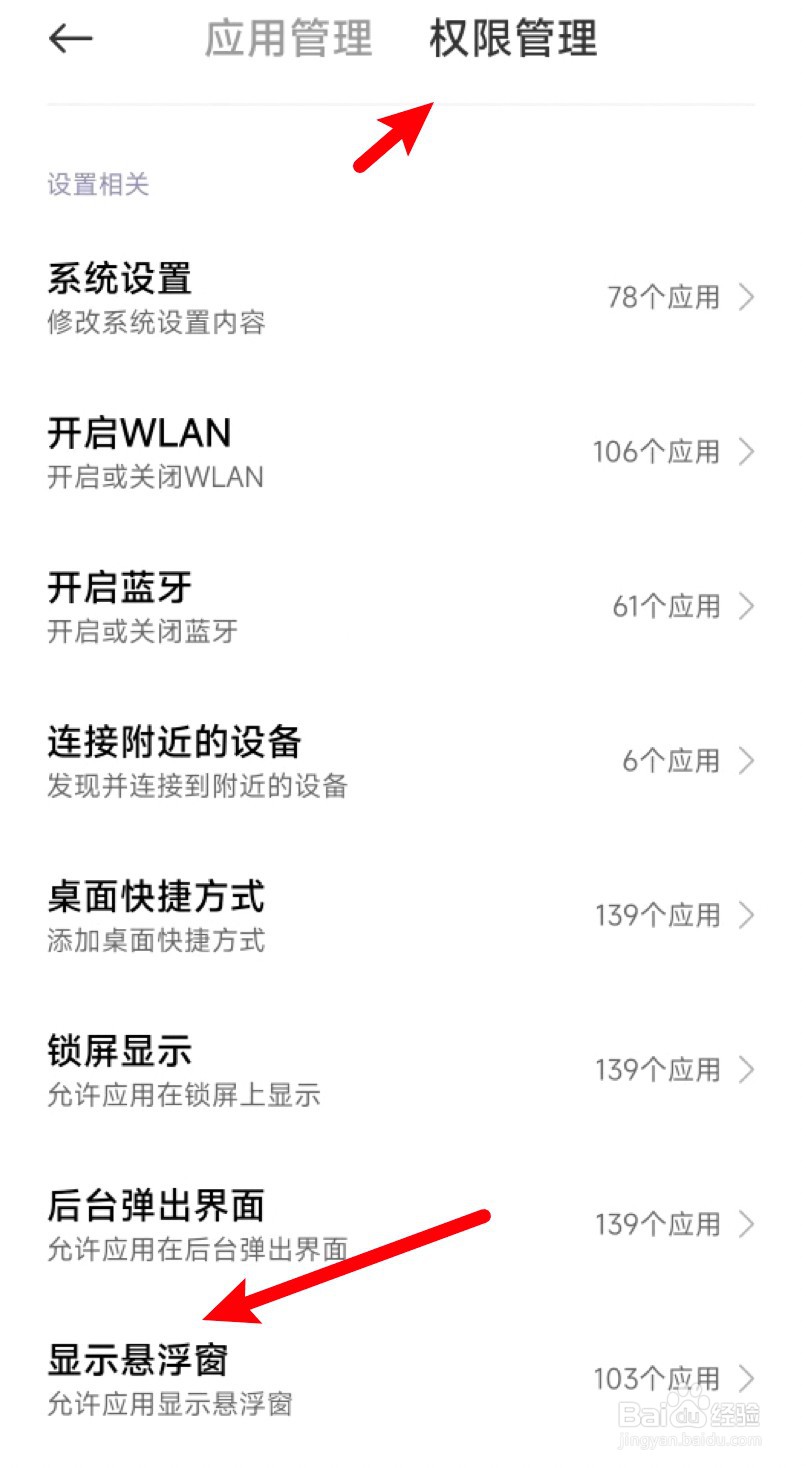
5、点击小圆点点击右上角的小圆点。
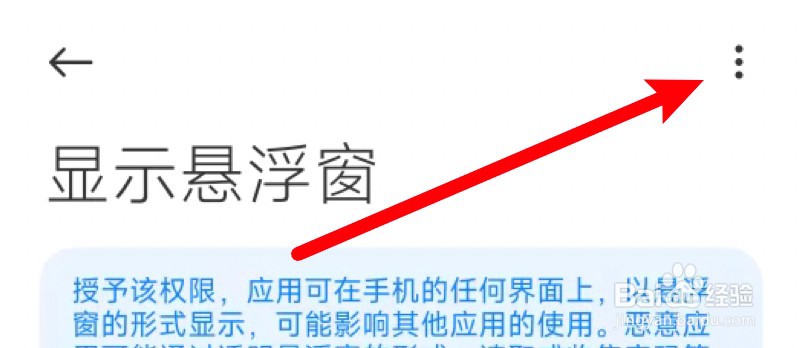
6、点击全部拒绝在弹出的选项菜单上点击全部拒绝即可。
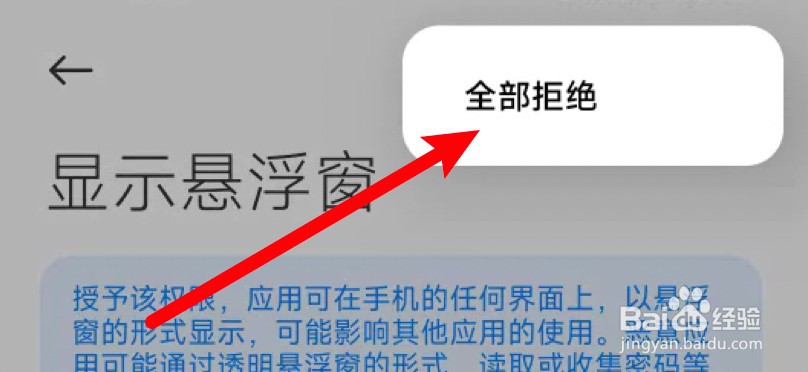
单个应用关闭
1、长按应用打开信息选项长按要关闭的应用,点击应用信息。
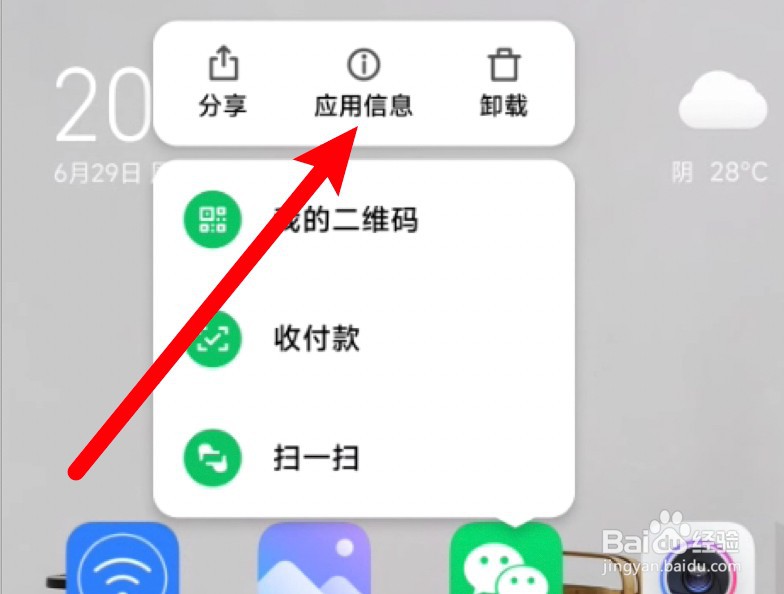
2、点击权限管理进入应用信息页面,点击权限管理。

3、点击显示悬浮窗选项进入页面,点击显示悬浮窗的选项。

4、选择拒绝选项弹出选项窗口,点击拒绝即可。

